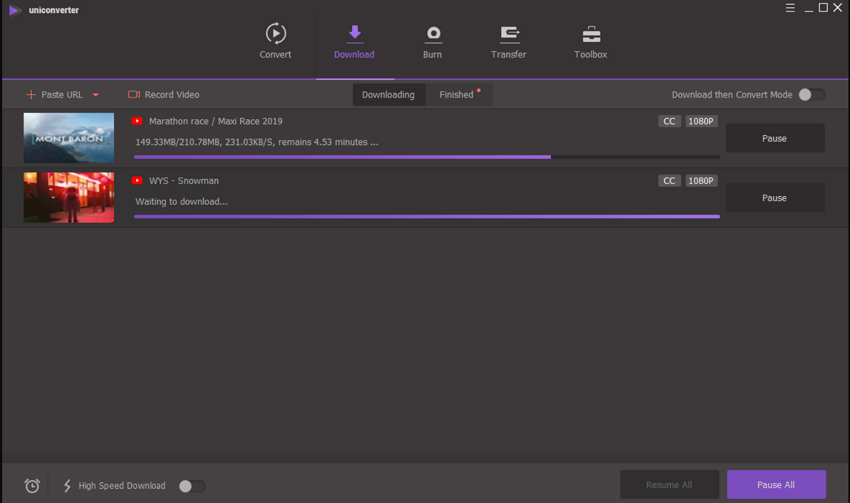វីដេអូ
ពេលខ្លះអ្នកអាចនឹងបរាជ័យក្នុងការទាញយកវីដេអូលើបណ្តាញយកវាជាការងាយស្រួល! ឥឡូវនេះអ្នកអាចព្យាយាម iSkysoft កម្មវិធីបម្លែង iMedia ពិសេសសម្រាប់ប្រព័ន្ធប្រតិបត្តិការ Windows ដើម្បីថតវីដេអូអនឡាញពេលណាដែលអ្នកចង់បាន។
1. បើកដំណើរការកម្មវិធីនេះនិងពិនិត្យមើលផ្ទាំង "ទាញយក"
បើកកម្មវិធីផ្នែកទន់និងចូលដំណើរការឯកសារវីដេអូដែលអ្នកចង់កត់ត្រា។

2. វីដេអូកត់ត្រា
ដើម្បីចាប់ផ្តើមថតវីដេអូរបស់អ្នក, សូមចុចលើប៊ូតុង "ថតវីដេអូ" ។ ជ្រើសផ្ទៃថតដោយលៃតម្រូវរូបតំណាងឈើឆ្កាងនៅកណ្តាលឬផ្លាស់ប្តូរព្រំដែននៃស៊ុម។ បុក "ដើម" ពេលដែលអ្នកគិតថាសម។ អ្នកអាចជ្រើស "ពេញអេក្រង់" សម្រាប់ការថតល្អប្រសើរជាងមុនឬជ្រើសដើម្បីបញ្ឈប់ការនៅក្នុងពេលជាក់លាក់។ នៅពេលដែលអ្នកចង់បញ្ឈប់ការថត, គ្រាន់តែចុចលើរូបតំណាងបញ្ឈប់ឬគ្រាប់ចុចគេច។

3. ជ្រើសទ្រង់ទ្រាយលទ្ធផលរបស់អ្នកនិងថតលទ្ធផល & ‧;
វីដេអូដែលបានកត់ត្រាទុកនឹងត្រូវបានរាយនៅលើផ្ទាំង "បញ្ចប់" ។ អ្នកអាចចុចកណ្ដុរខាងស្ដាំលើឯកសារដើម្បីបន្ថែមវីដេអូទៅក្នុងការផ្ទេរ / បម្លែង / បញ្ជីដុត។ ចុចរូបតំណាងថតដើម្បីកំណត់ទីតាំងឯកសារដែលបានកត់ត្រាទុកឬជ្រើសថតឯកសារមួយដែលបានកំណត់ដោយជ្រើស "ចំណង់ចំណូលចិត្ត" - "ទីតាំង" ។ ជាចុងក្រោយអ្នកអាចទទួលបានឯកសារវីដេអូដែលបានកត់ត្រាទុកនៅលើ Windows កុំព្យូទ័ររបស់អ្នក។